Cara Menghapus Foto di Google Photos biar Penyimpanan Lebih Longgar
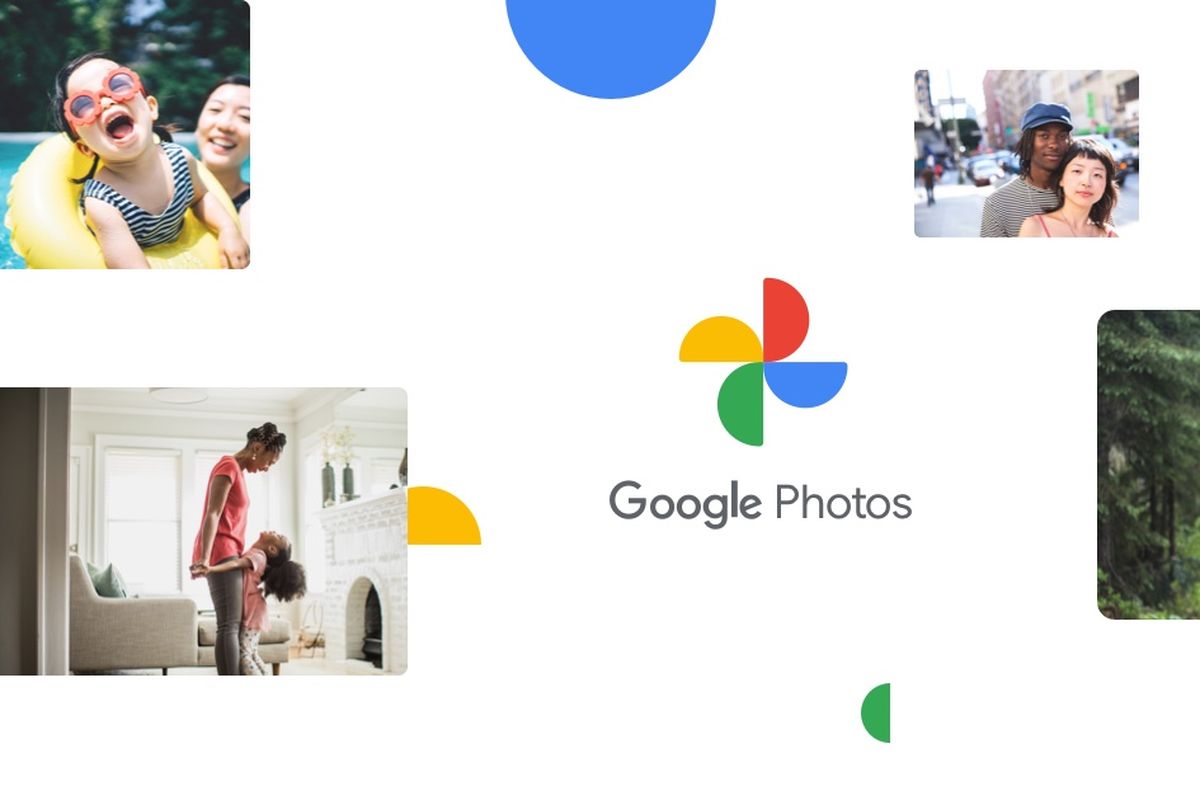
- Google Photos merupakan layanan yang memungkinkan pengguna untuk mengunggah, menyimpan, mengatur, dan berbagi foto koleksi foto dan video dalam berbagai format. Umumnya beberapa pengguna mengandalkan Google Photos untuk mencadangkan arsip fotonya.
Kendati demikian Google Photos sendiri memiliki kapasitas tertentu. Sehingga foto-foto yang terlalu banyak menumpuk biasanya akan memenuhi memori Google Photos. Tak hanya itu foto-foto yang tercadangkan di Google Photos biasanya foto kurang penting atau hasil tangkapan layar yang digunakan sementara.
Bagi Anda yang ingin “Bersih-bersih” Google Photos, selengkapnya berikut ini beberapa cara yang bisa dilakukan untuk menghapus foto di Google Photos dengan cepat dan mudah.
Baca juga: Google Photos Versi Web Punya Fitur Baru, Edit Foto Jadi Lebih Cepat
Cara menghapus foto di Google Photos satu per satu
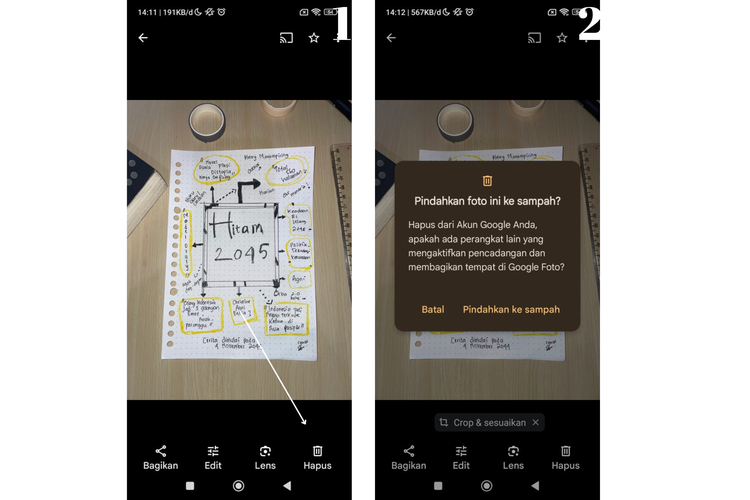 /soffyaranti Ilustrasi cara hapus foto di Google Photos
/soffyaranti Ilustrasi cara hapus foto di Google Photos- Buka akun Google Photos Anda
- Anda bisa menyusurinya di bagian menu “Foto” atau melalui “Telusuri”
- Pilih salah satu foto yang ingin dihapus
- Selanjutnya klik “Hapus”
- Muncul pop up dan pilih “Pindahkan ke sampah”
Cara menghapus foto di Google Photos lewat kelola penyimpanan
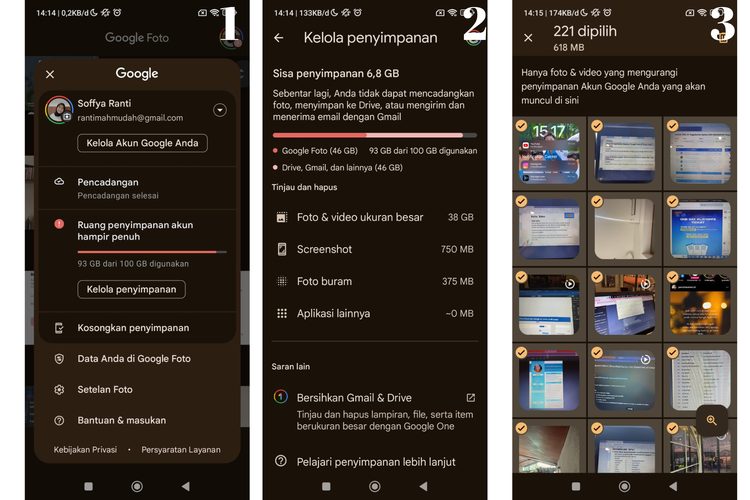 /soffyaranti Ilustrasi cara menghapus foto di Google Photos
/soffyaranti Ilustrasi cara menghapus foto di Google Photos- Klik profil di pojok kanan atas
- Pilih “Kelola penyimpanan”
- Nantinya akan muncul detail kapasitas penyimpanan Google Photos Anda
- Selanjutnya pada bagian Tinjau dan Hapus pilih salah satu folder yang foto dan video ukuranbesar, screenshot, foto buram, atau aplikasi lainnya
- Klik salah satu, Anda bisa memilih satu atau beberapa foto atau video yang ingin dihapus
- Setelah menghapus beberapa file, cek kelola penyimpanan dan lihat sisa penyimpanan pada Google Photos.
Baca juga: Google Photos Bisa Cari Koleksi Foto Lebih Detail
Demikian cara menghapus foto di Google Photos dengan dua cara. Semoga membantu.
Terkini Lainnya
- Rumor Terbaru iPhone 17 Pro: Fanboy Siap-siap Kecewa?
- Ketika Grok AI Jadi Cara Baru Lempar Kritik di X/Twitter...
- 26 iPhone yang Akan Kebagian iOS 19
- ChatGPT Dituntut karena "Asbun", Tuding Pria Tak Bersalah Pembunuh
- Akun Non-aktif X/Twitter Akan Dijual mulai Rp 160 Juta
- Cara Hapus GetContact Permanen biar Identitas Kontak Tetap Aman
- Cara Melihat Garis Lintang dan Bujur di Google Maps dengan Mudah dan Praktis
- Apa Itu Grok AI dan Bagaimana Cara Menggunakannya?
- 7 Cara Menghapus Cache di HP untuk Berbagai Model, Mudah dan Praktis
- Samsung Rilis Vacuum Cleaner yang Bisa Tampilkan Notifikasi Telepon dan Chat
- 3 Cara Menggunakan Chatbot Grok AI di X dan Aplikasi HP dengan Mudah
- Poco M7 Pro 5G Resmi di Indonesia, Harga Rp 2,8 Juta
- Siap-siap, Harga iPhone Bakal Semakin Mahal gara-gara Tarif Trump
- Grok Jadi Aplikasi Terpisah, Bisa Diunduh di HP dan Desktop
- Meta Rilis 2 Model AI Llama 4 Baru: Maverick dan Scout
- Ketika Grok AI Jadi Cara Baru Lempar Kritik di X/Twitter...
- Bocoran Daftar HP Xiaomi yang Kebagian HyperOS
- Samsung Galaxy Z Flip 5 Dilindungi IPX8, Tetap Aman Dipakai di Tengah Gerimis
- Nokia PHK 14.000 Karyawan
- Game "Super Mario Bros. Wonder" Resmi di Switch, Ini Harganya di Indonesia
- Gara-gara Larangan AS, Harga Nvidia GeForce RTX 4090 Meroket di China